kb/s或者几百KB,速度非常的慢,针对这样的问题该如何解决呢?很多玩家在Uplay上购买游戏后抱怨下载游戏速度很慢,本文中winwin7小编给大家分享介绍下uplay下载速度0kb/s的解决方法,有需要的用户快来试试吧!
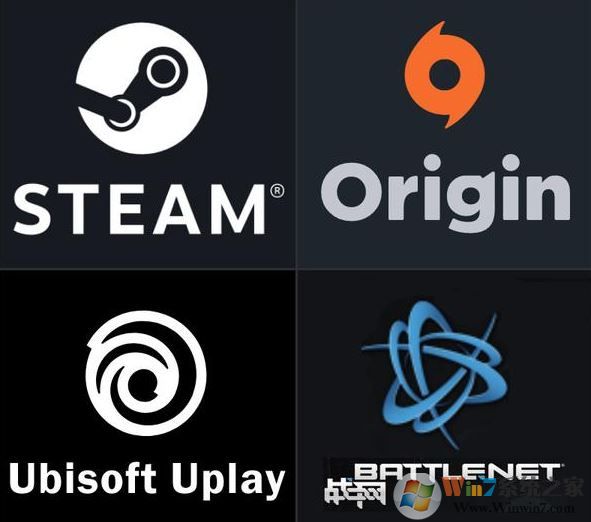
uplay下载速度慢解决方法
首先你得先去Upaly的设置中看一眼,里面的宽带限速是不是被你调了。如果没有那就参考以下方法。不过事先先关闭暂停一切Uplay的下载任务。
修改Hosts
1、从电脑上打开Hosts文件,前往目录 C:\Windows\System32\drivers\etc\
2、然后用记事本打开hosts文件,在文件里最底行加上以下代码以连接Ubi服务器
87.248.214.183 static3.cdn.Ubi.com
95.140.224.199 static2.cdn.Ubi.com
87.248.214.183 static1.cdn.Ubi.com
如果无法修改hosts文件,请用管理员身份把属性里的只读勾除。
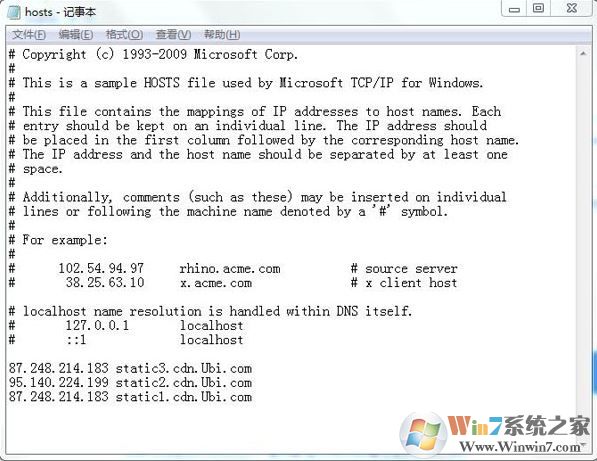
修改DNS
1、打开本地连接和WLAN连接(无线网用户)的IPv4的属性页面,并选择手动添加DNS服务器地址(不会的话百度“修改dns方法”即可)
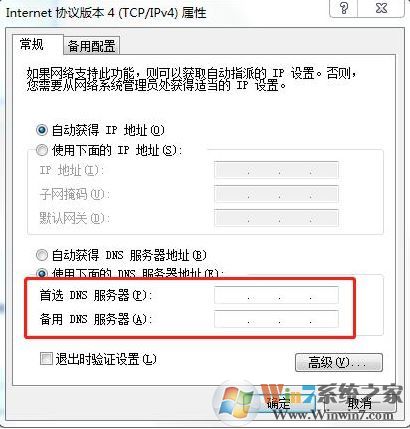
2、在上图红框中输入下面的常见公共DNS搭配方案的其中一组:
Google Public DNS:8.8.8.8 / 8.8.4.4
OpenDNS:208.67.222.222 / 208.67.220.220
V2EX DNS:199.91.73.222 / 178.79.131.110
Dyn DNS:216.146.35.35 / 216.146.36.36
Comodo Secure DNS:8.26.56.26 / 8.20.247.20
SmartViper Public DNS:208.76.50.50 / 208.76.51.51
OpenNIC DNS:151.236.20.236 / 106.185.41.36
SafeDNS:195.46.39.39 / 195.46.39.40
GreenTeamDNS:81.218.119.11 / 209.88.198.133
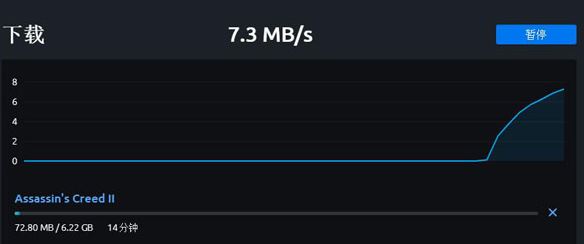
以上便是winwin7给大家分享介绍的uplay下载速度0kb/s的解决方法。
分享到:

